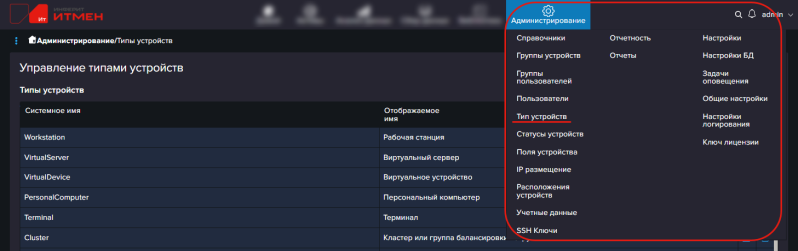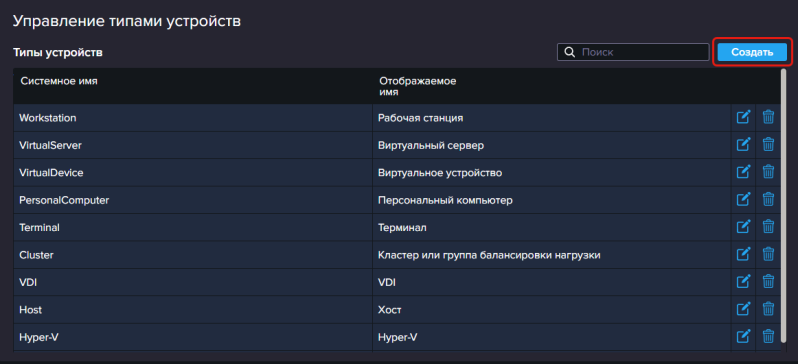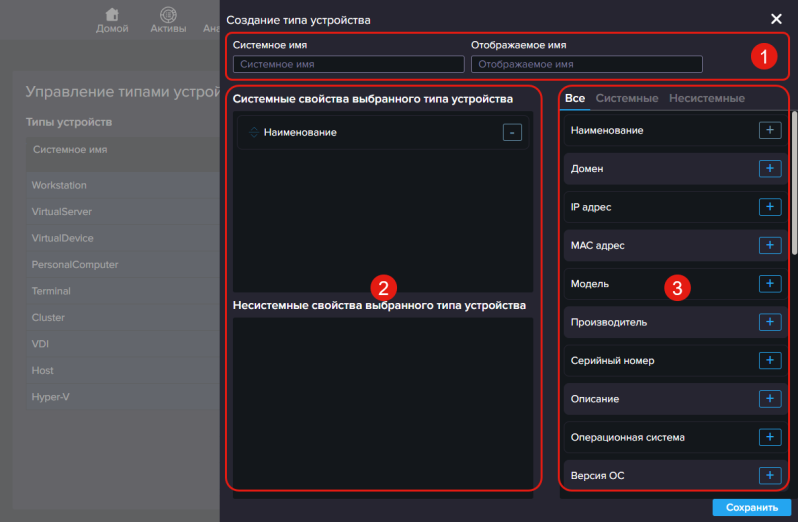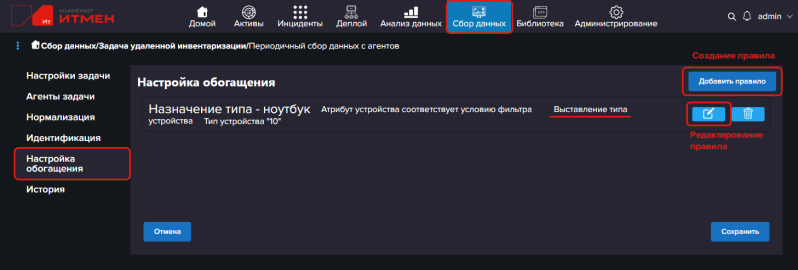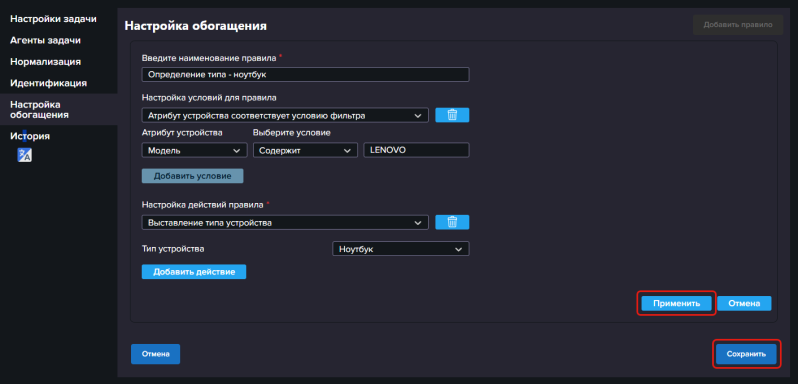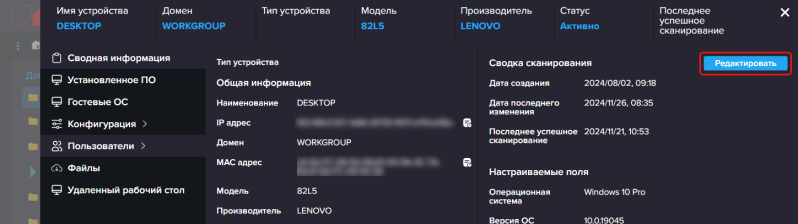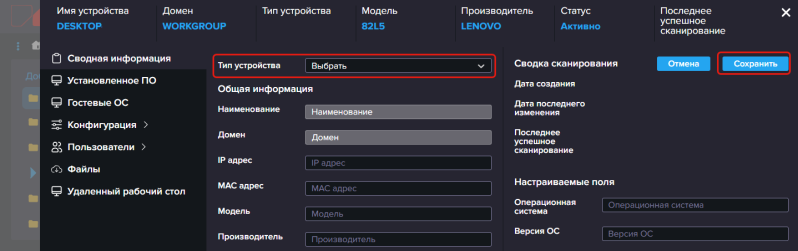Типы устройств
Обзор возможностей
С помощью справочника Типы устройств вы можете настроить поля в карточке устройства.
В дальнейшем при добавлении устройства в разделе Сбор данных / Все устройства вы будете выбирать его тип, после чего вам отобразится соответствующий список полей с характеристиками устройства.
Справочник типов позволяет:
- Добавлять и удалять типы устройств.
- Настраивать поля для каждого типа, которые будут отображаться в карточке устройства.
Список полей управляется в справочнике Администрирование / Поля устройства.
Для начала работы с разделом:
- Наведите курсор на раздел Администрирование в верхнем меню.
- Выберите пункт Типы устройств в открывшемся подменю.
Добавление типа устройства
Чтобы добавить тип устройства:
- Перейдите в раздел Администрирование / Типы устройств.
- Нажмите кнопку Создать в правом верхнем углу.
Рабочая область состоит из трех зон:
- Область наименования типа.
- Область уже добавленных в карточку полей.
- Область полей, которые можно добавить.
В области 1 заполните наименование, для этого:
- В поле Наименование укажите название типа устройства.
- В поле Отображаемое имя укажите название, которое будет использоваться в карточке устройства.
Далее в области 3 выберите все поля, которые вы хотите видеть в карточке устройства с этим типом. Они будут отображаться на странице Сводная информация.
Поля включают в себя:
- Системные поля - данные для них собираются автоматически при инвентаризации.
- Несистемные поля - это те поля, которые вы добавили через справочник Администрирование / Поля устройства. Данные для них заполняются вручную.
Чтобы добавить поле нажмите на иконку напротив его названия.
Все добавленные к типу устройства поля будут отображаться в области 2. Вы можете:
- Удалить поле из типа устройства с помощью иконки
.
- Изменить порядок следования полей. Для этого нажмите на поле и передвиньте его, зажав курсор мыши.
После настройки списка полей нажмите кнопку Сохранить.
Управление типами устройств
Для управления:
- Перейдите в раздел Администрирование / Типы устройств.
- Нажмите соответствующую иконку напротив типа в списке:
- редактирование типа устройства. Поля формы редактирования аналогичны форме созданиям, см. описание выше.
- удаление типа устройства.
Назначение типов устройств
После того, как типы устройств настроены, вы можете каждому устройству назначить его тип.
Это можно сделать двумя способами:
- Автоматически, в процессе выполнения задач инвентаризации.
- Вручную, при создании или редактировании карточки устройства.
Автоматическое назначение
Тип может присваиваться устройствам автоматически, при выполнении задачи на инвентаризацию.
Для этого в задаче должны быть настроены правила сопоставления. Это делается на этапе Обогащение в задаче.
Вы можете настроить правила:
- При создании задачи, см. подробнее в инструкции.
- При редактировании задачи, как описано далее.
Чтобы настроить правила при редактировании задачи:
- Перейдите в раздел Сбор данных / Управление инвентаризацией с помощью меню сверху.
- Найдите задачу, собирающую данных об устройствах. Например, задачу "Сбор данных инвентаризации с агентов" или "Сетевая инвентаризация".
Какие данные собираются в рамках задач вы можете посмотреть в справочнике. - Нажмите на наименование задачи, чтобы перейти к ее редактированию.
- Перейдите на раздел Настройка обогащения на странице задачи.
- Нажмите кнопку Добавить правило, чтобы создать новое правило сопоставления устройства типу.
Или нажмите кнопкув строке ранее созданного правила, чтобы его отредактировать.
- Заполните форму создания / Редактирования правила:
- Введите наименование правила в соответствующее поле - можно указать любое название на ваше усмотрение.
- Нажмите кнопку Добавить условие, чтобы определить в каком случае устройству будет присваиваться тип.
- Откроются дополнительные поля для заполнения:
- В поле Настройка условий для правила выберите, по какому условию будет происходить сопоставление.
"Атрибут устройства соответствует условиям фильтра" предполагает, что в ходе инвентаризации об устройстве будут собраны данные (за это отвечают сенсоры), по которым можно будет понять, что это за устройство.
"Агент содержит тег VDI", "Теги агента соответствуют условиям фильтра" преполагает, что на устройстве установлен агент, в конфигурации которого вы прописали какой-либо тег, и далее по наличию этого тега можно понять, что это за устройство. - В зависимости от вашего выбора отобразятся дополнительные поля.
- Если вы выбрали Атрибут устройства соответствует условиям фильтра, то далее выберите атрибут устройства, по которому будет происходить проверка, условие проверки и заполните значение.
Например, при следующих настройках тип устройства будет присвоен, если в названии модели устройства есть слово LENOVO: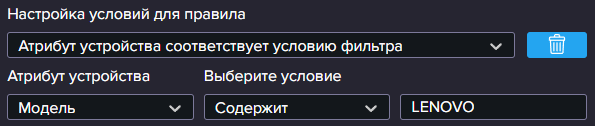
- Если вы выбрали Агент содержит тег VDI, то дополнительных полей заполнять не нужно. Устройство будет сопоставлено типу, если в конфигурации агента, установленного на нем, есть тег VDI.
- Если вы выбрали Теги агента соответствуют условию фильтра, то далее заполните условие проверки и значение (тег, который должен быть обнаружен в конфигурации агента).
Например, при следующих настройках тип устройства будет присвоен, если на устройстве установлен агент, в конфигурации которого прописан тег "laptop".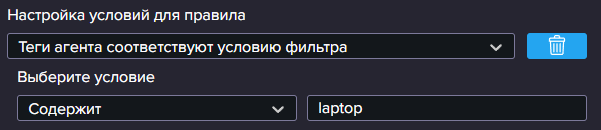
- В поле Настройка условий для правила выберите, по какому условию будет происходить сопоставление.
- Нажмите кнопку Добавить действие, отобразится поле для выбора.
- Выберите значение Выставление типа устройства.
- В поле Тип устройства выберите один из типов, который надо пристроить устройству в случае выполнения выше настроенного условия.

- Нажмите кнопку Применить, чтобы сохранить правило.
- Отобразится список правил обогащения в задаче.
- Далее нажмите кнопку Сохранить внизу страницы Настройка обогащения.
Назначение вручную
Вы можете вручную присвоить тип устройствам:
- При создании нового устройства, см. подробнее в инструкции о добавлении устройств.
- При редактировании устройств, которые есть в системе (были обнаружены в ходе инвентаризации или добавлены вручную).
Для назначения типа при редактировании карточки устройства:
- Перейдите в раздел Сбор данных / Все устройства с помощью верхнего меню.
- Нажмите на наименование устройства в таблице, чтобы перейти к его просмотру. Узнайте подробнее о работе со списком устройств.
- Откроется карточка устройства.
- Нажмите на кнопку Редактировать в разделе Сводная информация.
- Выберите тип устройства в соответствующем выпадающем списке.
- Нажмите кнопку Сохранить.